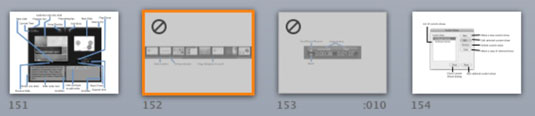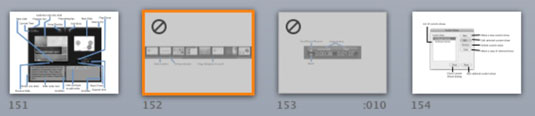За да настроите слайдшоуто на PowerPoint 2011 за Mac с помощта на лентата, използвате групата Настройка. Щракнете върху слайдшоуто на лентата за достъп до групата Настройка. Изберете от тези опции:

-
Настройки за действие: Изберете обект и след това щракнете върху този бутон, за да се покаже диалоговият прозорец Настройки за действие.
-
Скриване на слайд: Изберете един или повече слайдове и след това щракнете върху този бутон, за да ги скриете. Когато шоуто се играе, скритите слайдове ще бъдат пропуснати. Когато са скрити, слайдовете имат нарязан кръг върху тях и са затъмнени в списъка с слайдове и в изгледа за сортиране на слайдове. За да покажете слайд, изберете го и след това щракнете отново върху бутона Скриване на слайд.
-
Настройка на шоуто: Пряк път към диалоговия прозорец Настройка на шоуто.
-
Възпроизвеждане на разкази : Когато е избрано, вашите разкази ще се възпроизвеждат, когато пуснете слайдшоуто. Премахнете отметката от това квадратче и вашето шоу ще се възпроизвежда без записани разкази.
-
Използване на времеви интервали : Когато е избрано, времето за преход на слайд, което сте приложили, ще се използва, докато шоуто тече. Премахнете отметката от това квадратче, за да напреднете ръчно в слайдшоуто.
-
Показване на контроли за мултимедия: По подразбиране вашето аудио и видео, зададени на Включено Щракване, показва контрол на силата на звука и можете да плъзнете лентата за напредък. Премахнете отметката от това квадратче, за да деактивирате контролите, така че всъщност трябва да щракнете върху икона на звук или рамката на плаката на филмов клип, за да възпроизведете съдържанието си.
-
Огледално шоу: Изберете тази опция, за да не се показва изглед на презентатор и да пуснете шоуто си на няколко дисплея наведнъж.